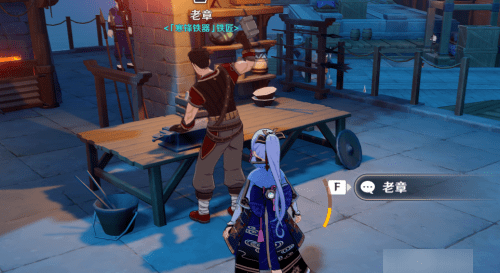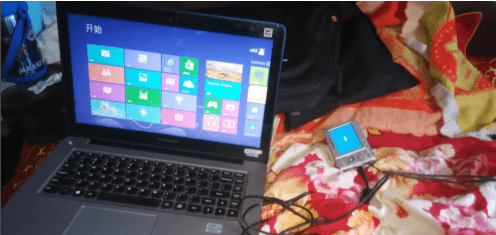佳能7d怎么样改变自动对焦点
佳能7d改变自动对焦点的方法是利用多功能控制钮及主拨盘、速控转盘两种方法。
佳能7d采用双数字影像处理器,实现了在约1800万有效像素的高画质下,高达约8张/秒的连拍速度。
相对而言,佳能7d采用中央F2.8+F5.6八向双十字、全19点十字型自动对焦系统,采用视野率100%,放大倍率100%的双100%光学取景器。
佳能7D如何手动选择自动对焦点
1、利用多功能控制钮移动对焦点
按下自动对焦点选择按钮,让自动对焦点亮红灯,进入准备状态。
保持点亮状态,利用多功能控制钮手动移动自动对焦点。
除了上下左右以外,还能向斜向直接移动。另外,完全按下多功能控制钮能直接选择中央的自动对焦点或区域。
2、 利用主拨盘及速控转盘纵横移动对焦点
按下自动对焦点选择按钮,让整个自动对焦区域都全部点亮为红色,进入准备状态。
(横向持机时)左右移动自动对焦点时使用主拨盘。
3、用速控转盘上下移动自动对焦点。
使用主拨盘和速控转盘看起来有些复杂,但是熟练以后就可以很快地进行选择了。而且,这样便于逐个移动自动对焦点,达到微调的目的。
【根据各个自动对焦区域选择模式的特性考虑自动对焦点的选择方法】
手动选择自动对焦点有使用多功能控制钮及主拨盘、速控转盘两种方法。使用哪种方法都可以,关键是能迅速地选择。另外,默认设置的状态下,使用主拨盘和速控转盘选择的话,到达边缘的对焦点以后,就不能再移动了。但是,在自定义功能设置的“C.Fn III:自动对焦/驱动”中将“7:手动选择自动对焦点的方式”设置为“1:连续”的话,选择自动对焦点时在纵横方向上都会变为循环方式。而且,区域自动对焦模式下选择自动对焦点时不变更自定义功能,就可进行5个区域循环切换,迅速手动选择想要的区域。大家可以根据各自的拍摄环境,选择最有效率的操作方法。
利用“直接选择自动对焦点”让操作变得更简单
为了减少手动选择自动对焦点时的操作,建议使用这一自定义功能。特别是人工智能伺服自动对焦时使用19点自动对焦自动选择模式的话,对焦开始时可手动选择自动对焦点,如果利用这个设置的话,操作会更简单便捷。
将直接选择自动对焦点的功能分配给多功能控制钮
按下MENU(菜单)按钮,在“C.Fn IV:操作/其他”中选择“1:自定义控制按钮”。
选择设置画面右下方的多功能控制钮图标。
按下SET(设置)按钮进入详细设置,然后从中选择“直接选择自动对焦点”。
采用人工智能伺服自动对焦+19点自动对焦自动选择时直接选择自动对焦点功能将很便利
在默认设置下手动选择自动对焦点时,首先要按下自动对焦点选择按钮,然后利用多功能控制钮或者主拨盘和速控转盘进行操作。单次自动对焦静心地拍摄风光等时使用这种操作方法是没问题的,但是拍摄运动被摄体的时候可能连按下自动对焦点选择按钮进入准备状态的时间都没有。这种情况下,可以从“C.Fn IV:操作/其他”的“1:自定义控制按钮”菜单中选择多功能控制钮图标,然后设置为“直接选择自动对焦点”。这样的话,就不必按下自动对焦点选择按钮,可以直接手动选择自动对焦点。此设置能让平时拍摄的自动对焦点选择步骤也变得简单方便。
佳能7d相机怎么样
佳能7d改变自动对焦点的方法是利用多功能控制钮及主拨盘、速控转盘两种方法。佳能7d采用双数字影像处理器,实现了在约1800万有效像素的高画质下,高达约8张/秒的连拍速度。相对而言,佳能7d采用中央F2.8+F5.6八向双十字、全19点十字型自动对焦系统,采用视野率100%,放大倍率100%的双100%光学取景器。
更多关于佳能7d怎样改变自动对焦点,进入:
查看更多内容
以上就是关于佳能7d怎么样改变自动对焦点,佳能7D如何手动选择自动对焦点的全部内容,以及佳能7d怎么样改变自动对焦点的相关内容,希望能够帮到您。
版权声明:本文来自用户投稿,不代表【易百科】立场,本平台所发表的文章、图片属于原权利人所有,因客观原因,或会存在不当使用的情况,非恶意侵犯原权利人相关权益,敬请相关权利人谅解并与我们联系(邮箱:350149276@qq.com)我们将及时处理,共同维护良好的网络创作环境。